المقدمة
التحكم في الكمبيوتر المحمول الخاص بك عبر iPhone يفتح عالمًا من الراحة والمرونة. سواء كنت تصل إلى الملفات عن بُعد أو تدير العروض التقديمية دون أن تكون مقيدًا بالكمبيوتر، أو تدير جهازك براحة من أريكتك، فإن تحويل iPhone الخاص بك إلى جهاز تحكم عن بعد للكمبيوتر المحمول يغير الطريقة التي تتفاعل بها مع التكنولوجيا. يأخذك هذا الدليل عبر الأدوات الأساسية والخطوات والتطبيقات والنصائح اللازمة لتحسين تجربة التحكم عن بُعد الخاصة بك.

البدء: الأدوات التي تحتاجها
قبل البدء في الإعداد، توفر جمع الأدوات اللازمة ضمان سير العملية بسلاسة.
– الأجهزة المتوافقة ومتطلبات البرامج: تحقق من أن الكمبيوتر المحمول وiPhone الخاص بك يعملان بأنظمة تشغيل متوافقة. بشكل عام، يجب أن يكون iPhone الخاص بك على iOS 14 أو أحدث، بينما يجب أن يدعم الكمبيوتر المحمول بروتوكولات سطح المكتب البعيد الأحدث.
– اختيار تطبيق سطح المكتب البعيد المناسب: اختيار التطبيق المناسب ضروري. تتضمن الخيارات البارزة TeamViewer وSplashtop وMicrosoft Remote Desktop. يقدم كل منها ميزات مميزة مناسبة لاحتياجات وتفضيلات مختلفة.
بوجود الأدوات في متناول اليد، حان الوقت للتركيز على إعداد iPhone الخاص بك للتواصل السلس مع الكمبيوتر المحمول الخاص بك.
دليل إعداد خطوة بخطوة
يتضمن إعداد أجهزتك عملية خطوة بخطوة لضمان أن كل شيء يعمل بسلاسة:
-
تثبيت وتكوين التطبيق الذي اخترته: قم بتنزيل تطبيق سطح المكتب البعيد المحدد على كلا الجهازين. بعد التثبيت، قم بتسجيل الدخول أو إنشاء حساب إذا لزم الأمر.
-
إعدادات الشبكة والأمان للاستخدام الآمن: تأكد من أن كلا الجهازين متصلين بشبكة Wi-Fi مستقرة. احمِ اتصالك عن طريق تمكين خيارات التشفير المتاحة ضمن إعدادات التطبيق.
-
استكشاف مشكلات الإعداد الشائعة: إذا ظهرت مشاكل في الاتصال، تحقق من تحديث كل إصدارات البرامج. راجع إعدادات الجدار الناري لتجنب حظر التطبيقات وأعد تشغيل الأجهزة لتحديث الاتصالات.
بعد الإعداد الناجح، استكشاف التطبيقات الرائدة المتاحة سيزيد من التحكم في الكمبيوتر المحمول الخاص بك.
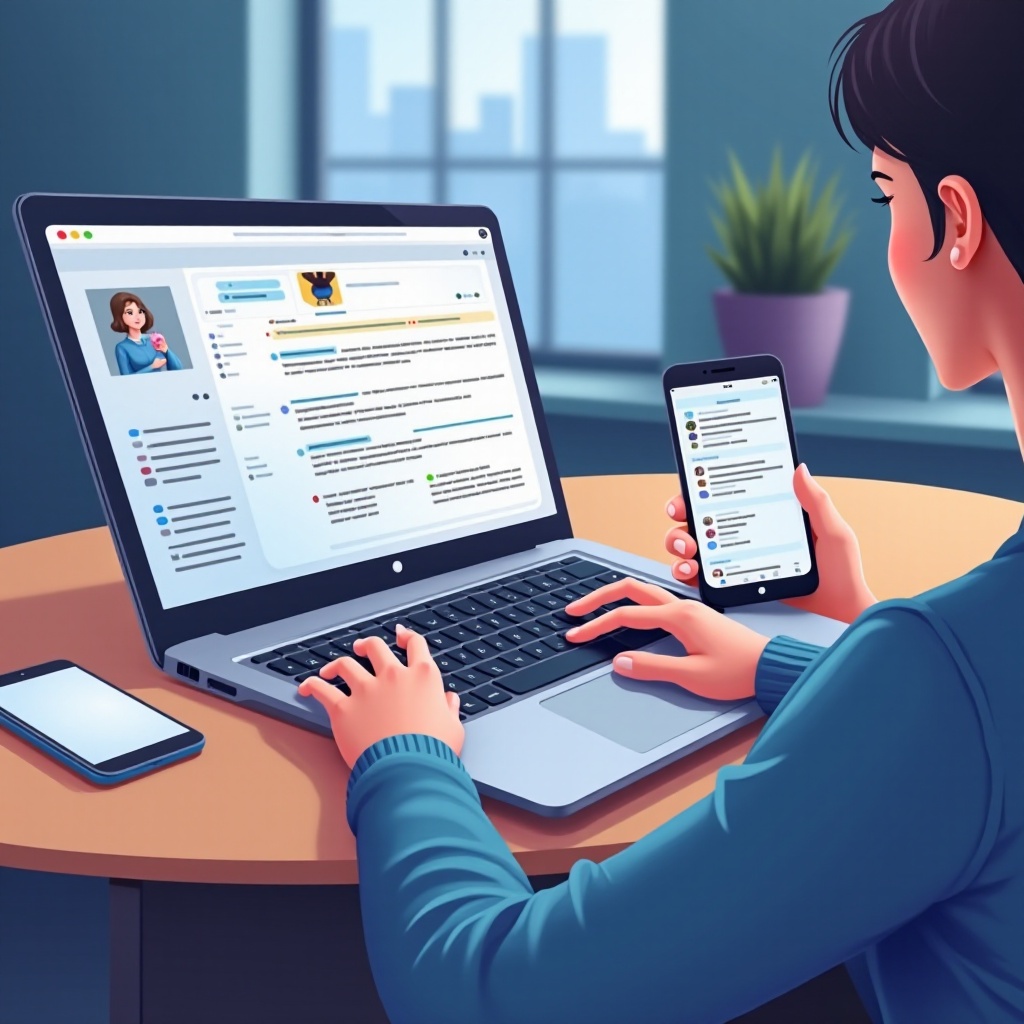
أفضل التطبيقات للتحكم في الكمبيوتر المحمول باستخدام iPhone
ليست كل تطبيقات سطح المكتب البعيد متساوية؛ هنا بعض الخيارات الأفضل:
-
TeamViewer: معروف بواجهة المستخدم السهلة وميزات الأمان القوية، يتيح TeamViewer التحكم عبر المنصات وهو ممتاز للاستخدام المهني والشخصي.
-
Splashtop: يقدم Splashtop تدفق فيديو وصوت عالي الدقة، مما يجعله مثاليًا للمهام متعددة الوسائط. يشتهر بخفض الانتظار والأداء الموثوق.
-
Microsoft Remote Desktop: إذا كنت تستخدم Windows، يتكامل Microsoft Remote Desktop بسلاسة مع خدمات Microsoft الأخرى، مما يوفر تجربة متماسكة.
معرفة نفسك مع هذه التطبيقات يساعدك على ضبط اختيارك بناءً على الاحتياجات المحددة والعادات التشغيلية.
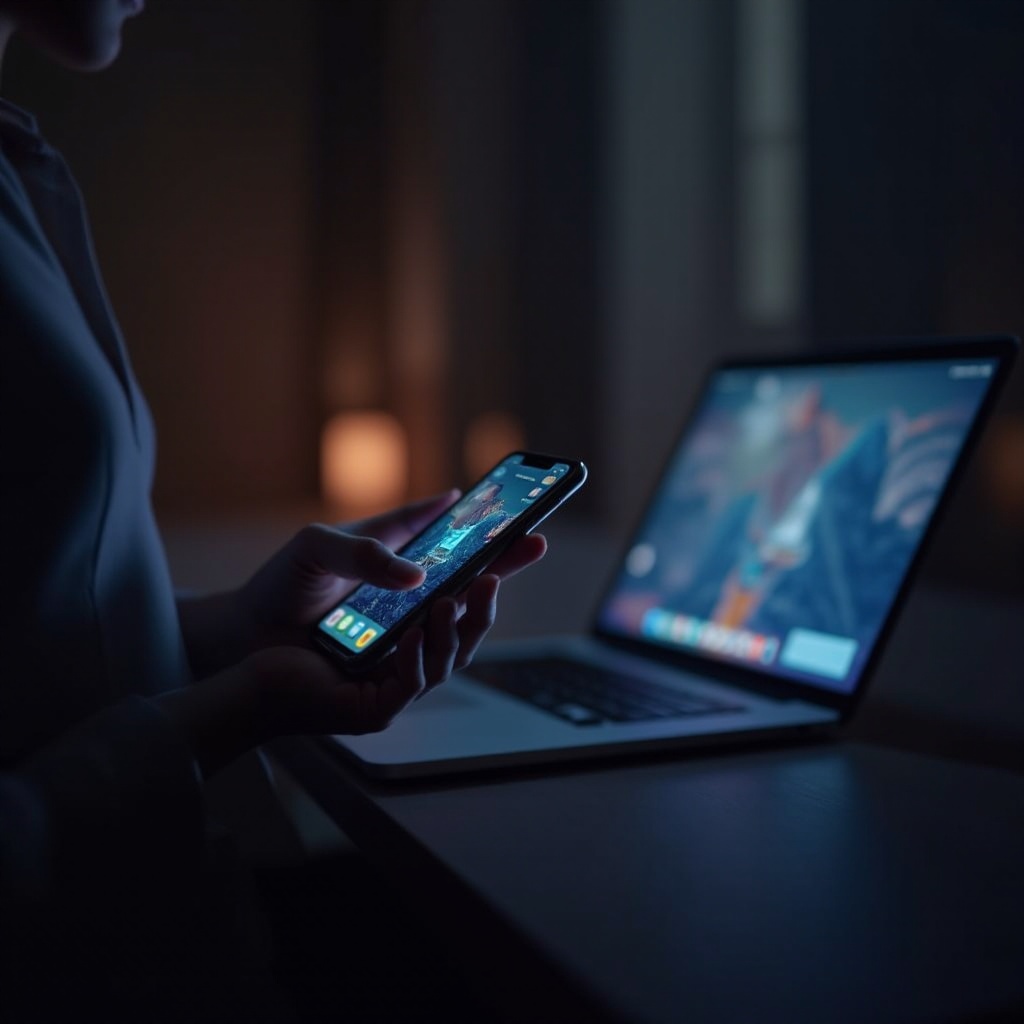
التطبيقات العملية وحالات الاستخدام
فهم التطبيقات العملية للتحكم في الكمبيوتر المحمول باستخدام iPhone يمكن أن يعزز بشكل كبير الإنتاجية والمرونة:
-
تعزيز الإنتاجية المهنية: استخدم iPhone الخاص بك خلال العروض التجارية لتبديل الشرائح بسلاسة أو الوصول إلى البيانات دون أن تكون مقيدًا بكمبيوتر المحمول الخاص بك، مما يجعله مثاليًا للندوات أو العروض التقديمية.
-
الوصول البعيد للترفيه الشخصي: عند مشاهدة فيلم أو الاستماع إلى الموسيقى المخزنة على الكمبيوتر المحمول، التحكم في التشغيل مباشرة من iPhone الخاص بك لتحسين تجربة الترفيه.
مع التطبيقات والرؤى هذه، أنت مستعد لاستخدام إعداداتك بشكل فعال في الروتين اليومي.
نصائح لتحسين الأداء
لضمان عمل إعداد التحكم عن بُعد بسلاسة، اتبع هذه النصائح للتحسين:
-
تقليل الانتظار وتحسين الاستقرار: تأكد من أن كلا الجهازين يعملان على شبكة ذات سرعة عالية لتقليل التأخير. اغلق التطبيقات الخلفية غير الضرورية التي قد تستهلك عرض النطاق الترددي.
-
تحسينات الأمان وأفضل الممارسات: دائمًا قم بتسجيل الخروج من الجلسات البعيدة عندما لا تكون قيد الاستخدام لمنع الوصول غير المصرح به. فعل المصادقة الثنائية لإضافة طبقة أمان إضافية.
بتطبيق هذه النصائح، تحسن الأداء وتحمى بياناتك من التهديدات المحتملة.
الخاتمة
استخدام iPhone الخاص بك كجهاز تحكم عن بُعد لجهاز الكمبيوتر المحمول في 2024 يطور تفاعلك مع التكنولوجيا. مدعم بهذا الدليل، أنت مجهز لإعداد وتحسين هذه الوظيفة بنجاح. جرب تطبيقات وإعدادات مختلفة للعثور على ما يناسبك واستمتع بالمرونة الجديدة بين يديك.
الأسئلة المتكررة
هل يمكنني التحكم بأي كمبيوتر محمول باستخدام آيفون الخاص بي؟
نعم، يمكنك التحكم بأي كمبيوتر محمول يدعم اتصالات سطح المكتب البعيد ويحتوي على البرامج اللازمة المثبتة.
هل من الآمن استخدام الآيفون كجهاز تحكم عن بعد؟
نعم، إنه آمن عند استخدام ميزات الأمان مثل التشفير والمصادقة الثنائية وتذكر تسجيل الخروج بعد الجلسات.
ماذا يجب أن أفعل إذا كانت الاتصال غير مستقر؟
تأكد من أن كلا الجهازين لديهما اتصال بالإنترنت قوي، وأن جميع التطبيقات وأنظمة التشغيل محدثة، ولا توجد جدران حماية تمنع الاتصالات.
